Pernah panik karena foto-foto penting di laptop mendadak hilang atau rusak? Atau, merasa galeri HP sudah terlalu penuh hingga membuat hpmu lemot? Nah, kabar baiknya, ada solusi jitu yang bisa mengatasi masalah kamu saat ini, yaitu dengan menggunakan google drive.
Mengupload foto ke Google Drive adalah langkah cerdas untuk menghindari risiko kehilangan atau kerusakan data yang tak terduga. Bayangkan, jika foto di laptopmu tidak sengaja terhapus atau harddrive laptopmu rusak, kamu bisa dengan mudah mengembalikannya dari Google Drive.
Karena itulah, tahu cara upload foto ke Google Drive itu sangat penting, bahkan bisa dibilang wajib di jaman sekarang ini. kamu tidak perlu lagi khawatir foto kenangan atau dokumen penting tiba-tiba lenyap.
berikut ini kami akan jelaskan jelaskan tutorial cara upload foto ke Google Drive dengan mudah, lengkap dari HP maupun laptop.
Cara Mengunggah Foto ke Google Drive Lewat HP
Bagi kamu yang selalu beraktivitas dengan hp Android, mengupload foto ke Google Drive sangat mudah dilakukan, Begini langkah-langkahnya:
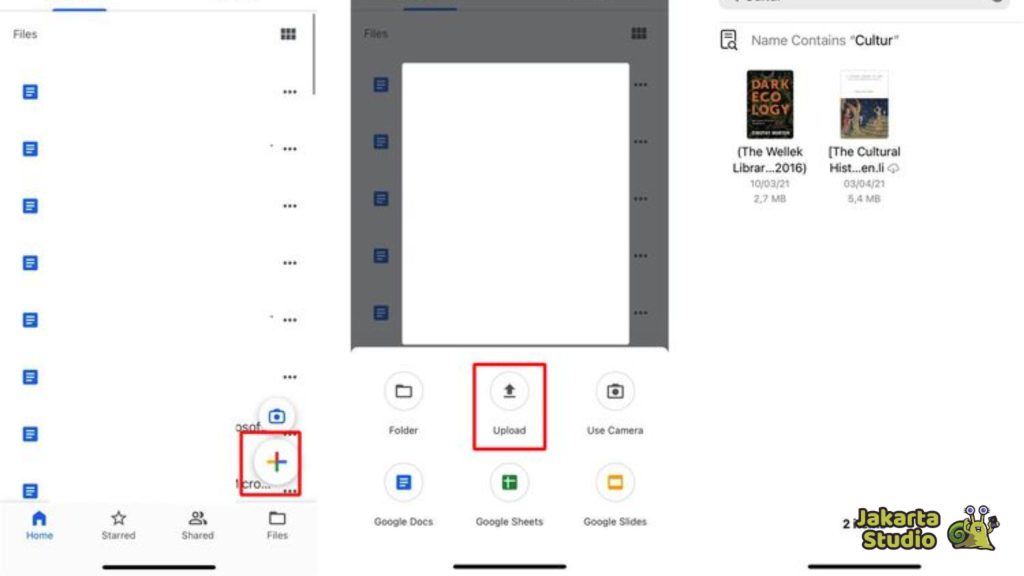
- Buka aplikasi Google Drive di hp Android mu.
- Di halaman utama Google Drive, cari dan klik ikon (New) yang biasanya berikon plus.
- Sebuah kotak dialog akan muncul. Pilih menu “Upload” (Unggah). cari dan pilih foto yang ingin kamu unggah.
- Jika sudah selesai, tekan tombol (Select) yng ada di kanan atas layar.
- Proses upload akan segera dimulai. kamu bisa melihat progresnya.
- Setelah proses upload selesai, kamu akan langsung melihat foto-foto yang baru saja kamu unggah tersimpan rapi di Google Drive. Selamat, foto kamu aman!
Cara Mengunggah Foto ke Google Drive Lewat Laptop
kamu juga dapat mengunggah foto dari laptop. Baik itu laptop Windows atau Mac, caranya hampir sama. berikut ini langkah-langkahnya:
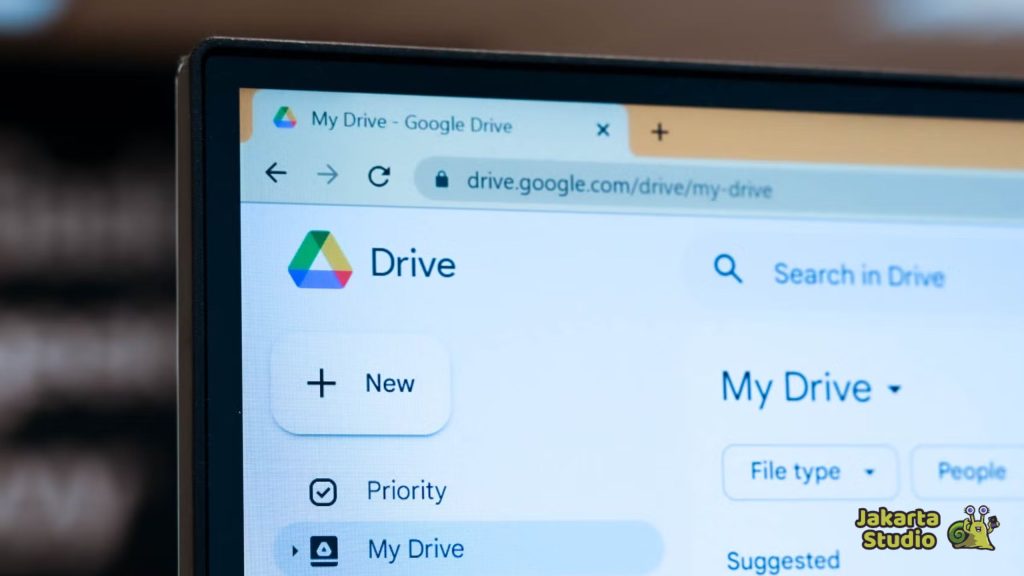
- Pertama, buka browser web yang ada di laptop kamu.
- Setelah itu, ketik https://drive.google.com/ di bagian Address Bar (kolom alamat) browser kamu, lalu tekan Enter.
- kamu akan di minta untuk login menggunakan akun Google untuk bisa masuk ke Google Drive.
- Jika sudah berhasil masuk ke halaman utama Google Drive, pilih menu “Baru” (New) yang juga berikon plus (+) di kiri atas layar.
- Selanjutnya, pilih menu “Upload file” (File Upload). Sebuah kotak explorer (penjelajah file) akan muncul.
- Pilih foto-foto tersebut (kamu bisa memilih lebih dari satu foto sekaligus dengan menekan Ctrl/Command saat mengklik), lalu tekan tombol “Buka” (Open).
- Proses upload akan segera dimulai. kamu bisa melihat statusnya di pojok kanan bawah layar.
- secara otomatis fotomu akan tersimpan di Google Drive.
Cara Menyimpan Foto di Google Drive Secara Otomatis
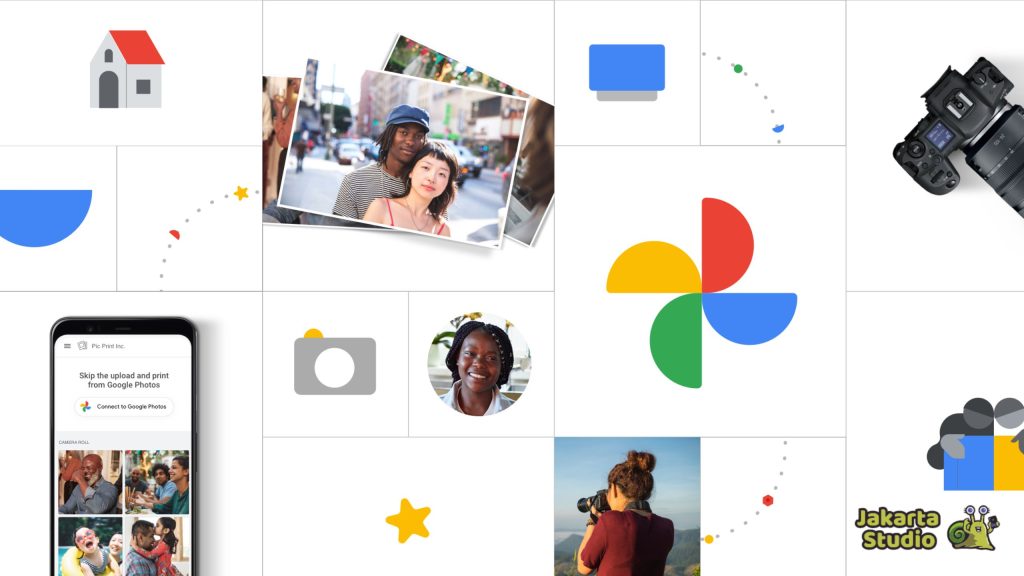
Google Drive punya fitur keren yang bisa menyimpan foto secara otomatis! Fitur ini sangat disukai pengguna hp Android. Bahkan, banyak hp terbaru yang sudah terintegrasi secara langsung ke Google Photos, dan secara otomatis mencadangkan foto di galeri ke cloud. Jika hp kamu sudah begitu, kamu tidak perlu mencadangkan foto secara manual lagi.
Namun, tak usah khawatir jika hpmu belum terhubung langsung dengan Google Photos. kamu tetap bisa merasakan fitur pencadangan otomatis ini, hanya perlu melakukan sedikit pengaturan.
- Unduh dan pasang aplikasi Google Photos dan Google Drive dari Google Play Store jika kamu belum memilikinya.
- Jalankan aplikasi Google Drive terlebih dahulu.
- Ketuk garis tiga (ikon menu hamburger) di bagian kiri atas layar untuk membuka menu pengaturan.
- Pilih (Settings).
- Pada jendela baru yang terbuka, klik “Cadangkan dan Reset” (Backup & reset).
- Masuk ke menu pencadangan. aktifkan toggle pada menu “Cadangkan ke Google Drive”.
- Atur alamat email Google yang akan di gunakan sebagai penyimpanan cadangan.
- Klik “Cadangkan Sekarang” (Backup Now) untuk menyimpan pengaturan ini.
- Setelah itu, tutup aplikasi GDrive, dan buka Google Photos.
- klik garis tiga di kiri atas untuk membuka pengaturan.
- Gulir ke bawah hingga menemukan opsi “Pencadangan & sinkronisasi” (Backup & sync) atau yang serupa. Geser toggle switch menjadi menyala.
Setelah kamu mengaktifkan pencadangan, akan secara otomatis foto dan gambar yang kamu ambil akan terupload ke Google Drive lewat Google Photos.
Dengan begitu, kamu tidak perlu lagi menguploadnya secara manual. Ini adalah fitur yang sangat menghemat waktu dan memastikan semua kenangan kamu selalu aman.
Penutup
cara mengunggah foto ke Google Drive sangat mudah untuk kamu lakukan. Dengan berbagai metode yang telah dijelaskan di atas, kamu kini bisa dengan mudah mencadangkan foto-fotomu, baik dari HP maupun laptop.
Tak perlu lagi cemas kehilangan kenangan indah atau dokumen penting. Foto kamu aman di cloud dan siap diakses kapan saja melalui hp atau laptop. itulah beberapa cara mengupload foto ke google drive yang dapat kami sampaikan kali ini, semoga bermanfaat.





